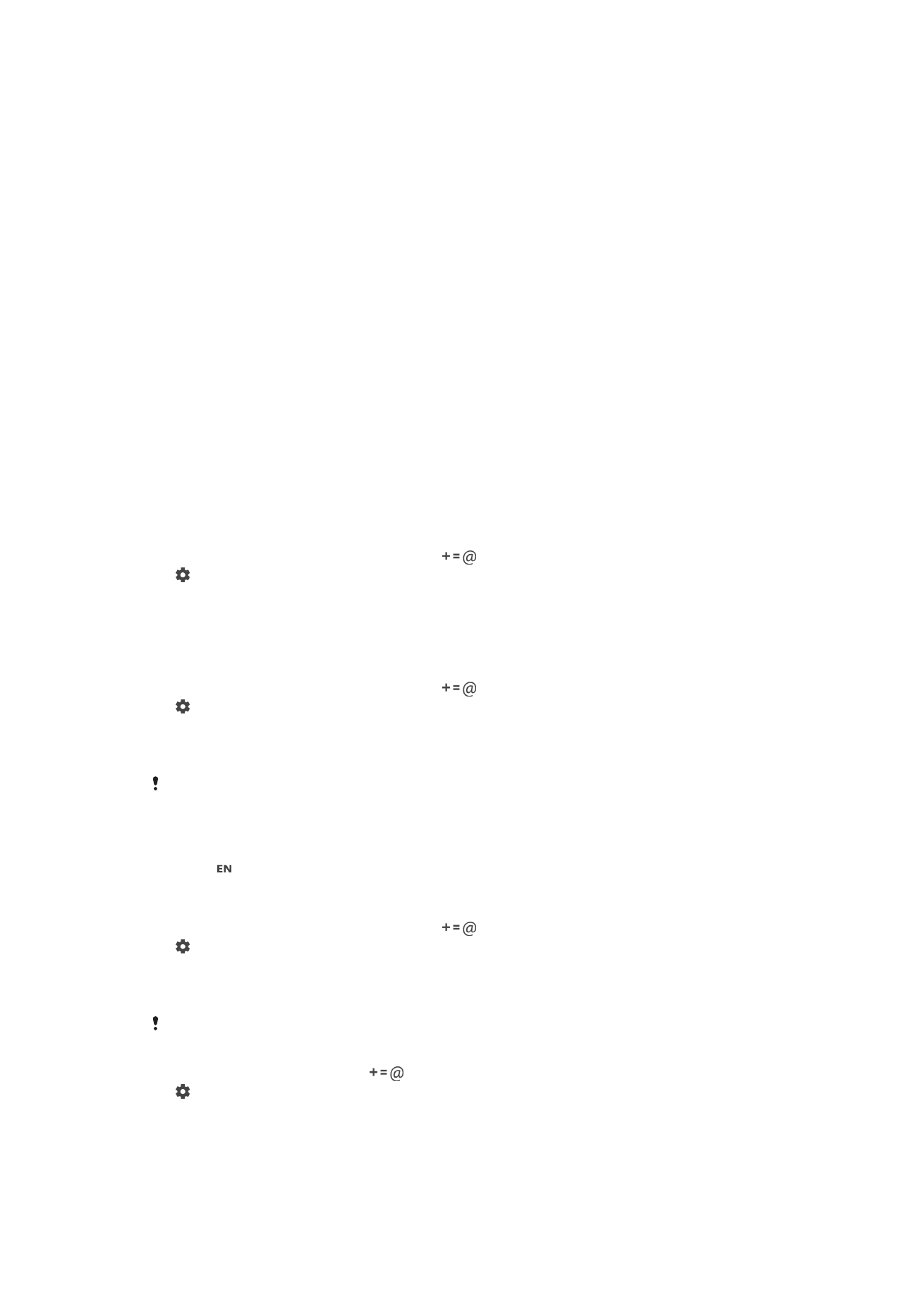
Sanal klavyeyi kişiselleştirme
Sanal klavyeyi kullanarak metin girerken yazım dilleri, metin tahmini ve düzeltme gibi
seçenekleri belirlemenize yardımcı olacak klavye ayarları ve diğer metin giriş ayarları
menüsüne erişebilirsiniz. Akıllı dil algılama özelliğini devre dışı bırakarak tek seferde bir dil
için sözcük önerileri alabilirsiniz.
Klavye, yazı stilinizi öğrenmek için mesajlaşmada ve diğer uygulamalarda yazmış
olduğunuz metni kullanabilir. Ayrıca hızlıca başlamanızı sağlamak için en temel ayarlara
göz atabileceğiniz bir Kişiselleştirme kılavuzu bulunur. Diğer klavyeleri kullanmayı seçebilir
ve klavyeler arasında geçiş yapabilirsiniz. Örneğin, Xperia™ Çince klavyeyi veya Xperia™
Japonca klavyeyi seçebilirsiniz.
Sanal klavye ayarlarına erişmek için
1
Sanal klavyeyi kullanarak metin girerken
simgesine dokunun.
2
simgesine, ardından
Klavye ayarları öğesine dokunun ve ayarları istediğiniz
şekilde değiştirin.
3
Metin girişine göre bir yazı dili eklemek için
Yazım dilleri öğesine dokunup uygun
onay kutularını işaretleyin.
Sözcük önerisi ayarlarını değiştirmek için
1
Sanal klavyeyi kullanarak metin girerken
öğesine dokunun.
2
öğesine ve ardından
Klavye ayarları> Sözcük önerileri seçeneklerine dokunun.
3
Bir seçenek belirleyin.
Sanal klavyeyi kullanarak yazı dilini değiştirmek için
Bu özellik yalnızca birden fazla giriş dili eklediğinizde, Akıllı dil algılama özelliği kapalı
olduğunda ya da seçtiğiniz diller Latin olmayan dilleri içerdiğinde kullanılabilir.
•
Sanal klavyeyi kullanarak metin girdiğinizde, seçilen yazı dilleri arasında geçiş
yapmak için yazı dili simgesine dokunun. Örneğin, dilediğiniz yazı dili görünene
kadar öğesine dokunun.
Yazı stilimi kullan ayarlarını değiştirmek için
1
Sanal klavyeyi kullanarak metin girerken
öğesine dokunun.
2
öğesine ve ardından
Klavye ayarları > Yazım tarzımı kullan öğelerine dokunup
bir seçenek belirleyin.
Akıllı dil algılama ayarını değiştirmek için
Akıllı dil algılama özelliğini kullanmak için
Yazım dilleri üzerinde birden fazla dil seçilmelidir.
Ayrıca yalnızca Latin alfabesi kullanan dillerin desteklendiğini unutmayın.
1
Sanal klavye görüntülenirken
öğesine dokunun.
2
, ardından
Klavye ayarları öğesine dokunun.
3
Akıllı dil algılama özelliğini etkinleştirmek veya devre dışı bırakmak için
Akıllı dil
tespiti öğesinin yanındaki kaydırıcıyı açık ya da kapalı konumuna sürükleyin.
67
Bu, ilgili yayının İnternet sürümüdür. © Sadece kişisel kullanım amacıyla yazdırılabilir.
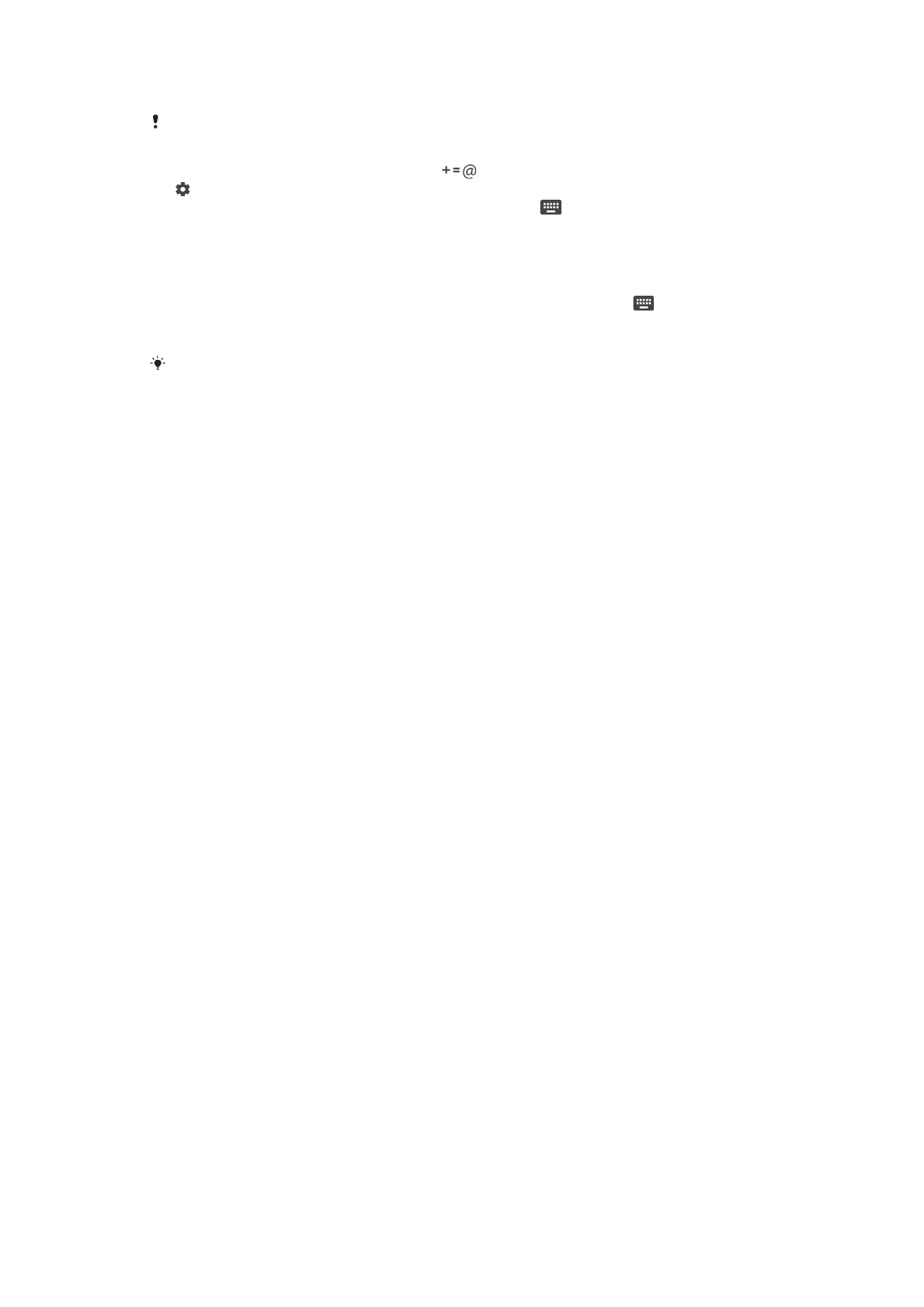
Klavye düzeni varyasyonu seçmek için
Sanal klavye için düzen varyasyonları, tüm yazı dillerinde kullanılamayabilir. Her bir yazı dili için
farklı klavye düzenleri seçebilirsiniz.
1
Sanal klavyeyi kullanarak metin girerken
öğesine dokunun.
2
öğesine ve ardından
Klavye ayarları öğesine dokunun.
3
Yazım dilleri öğesine ve ardından yazı dilinin yanındaki öğesine dokunun.
4
Bir klavye düzeni varyasyonu seçin.
5
Onaylamak için
Tamam'a dokunun.
Farklı bir klavye seçmek için
1
Sanal klavye kullanarak metin girdiğinizde, ekranın sağ alt kısmındaki
öğesine
dokunun.
2
Bir seçenek belirleyin.
Diğer klavye seçeneklerini etkinleştirmek için
Diğer klavyeler öğesine dokunun ve ardından
ilgili kaydırıcıları sağa sürükleyin.
68
Bu, ilgili yayının İnternet sürümüdür. © Sadece kişisel kullanım amacıyla yazdırılabilir.